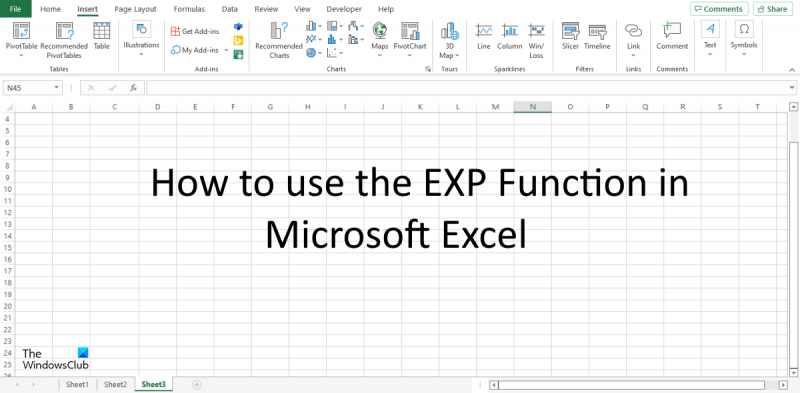Функцията EXP в Microsoft Excel е чудесен начин за изчисляване на числа, които са повдигнати на степен. Например, ако искате да изчислите 2 на степен 3, ще използвате функцията EXP по следния начин: =EXP(3).
Функцията EXP също е полезна за изчисляване на експоненти на други числа. Например, ако искате да изчислите естествения логаритъм на 2, бихте използвали функцията EXP по следния начин: =EXP(LN(2)).
Ако искате да изчислите корен квадратен от 2, ще използвате функцията EXP по следния начин: =EXP(1/2).
Можете също да използвате функцията EXP, за да изчислите експоненти на комплексни числа. Например, ако искате да изчислите корен квадратен от -1, ще използвате функцията EXP по следния начин: =EXP(I*1/2).
Функциите в Microsoft Excel са много важни за потребителите; помага на потребителите да извършват изчисления от основни до разширени. Хората по света използват Excel в счетоводството, инженеринга и маркетинга за задачите, които може да изпълнява. Microsoft Excel също помага на потребителите да съхраняват информация и да създават разширени диаграми. В този урок ще обясним как да използвате функцията EXP в Microsoft Excel , функция, която връща e, повишено на числова степен.

Как да използвате функцията EXP в Microsoft Excel
Следвайте инструкциите за използване на функцията EXP в Microsoft Excel:
- Стартирайте Excel
- Въведете данни или използвайте съществуващи данни.
- Въведете формула в клетка
- Натиснете Enter.
- Вижте резултата.
стартиране Microsoft Excel .
Въведете вашите данни или използвайте съществуващи данни
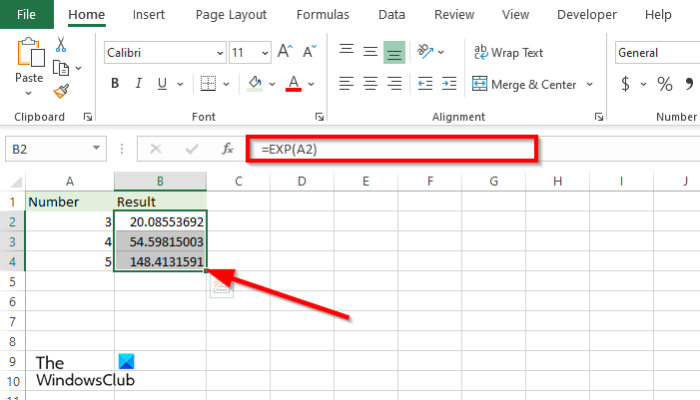
Въведете клетката, където искате да поставите резултата =ЭКСП(A2) .
Натиснете Enter, за да видите резултата. Резултат 20.08553692 .
След това плъзнете манипулатора за попълване надолу, за да видите повече резултати.
Има два други метода за използване на функцията EXP.
Метод първи е да щракнете върху FX бутон в горния ляв ъгъл на работния лист на Excel.
Ан Вмъкване на функция ще се появи диалогов прозорец.
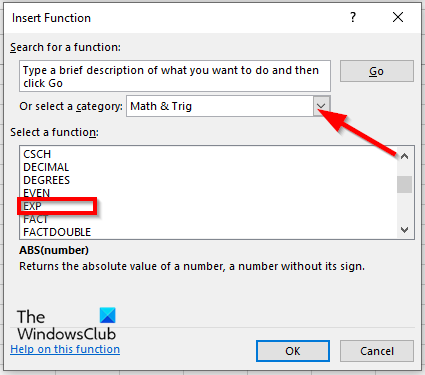
Вътре в диалоговия прозорец в секцията Избери категория , изберете Math и тригонометрия от списъка.
В глава Изберете функция , избирам опит функция от списъка.
След това щракнете ГЛОБА.
екран, опънат хоризонтално прозорци 10
А Функционални аргументи ще се отвори диалогов прозорец .
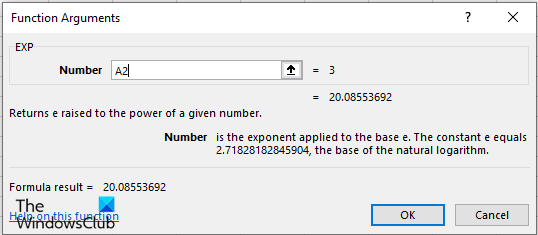
Въведете в полето за въвеждане клетката, съдържаща числото, което искате да изчислите.
След това щракнете ГЛОБА .
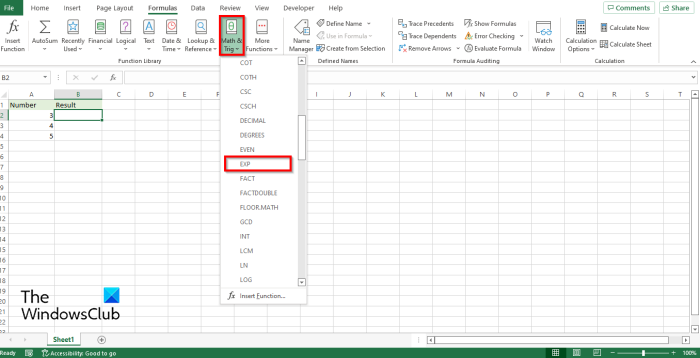
Метод втори е да щракнете върху Формули раздел и щракнете върху Математика и тригонометрия бутон в Библиотека с функции група.
След това изберете опит от падащото меню.
А Функционални аргументи ще се отвори диалогов прозорец.
Следвайте същия метод в Метод 1 .
След това щракнете ГЛОБА .
Какво означава EXP в Excel?
В Excel EXP означава експоненциална функция. Това е функция за математически и тригонометрични функции, която извършва математически изчисления, включително основни аритметични операции, условни суми и произведения, експоненти и логаритми и тригонометрични съотношения.
Какво прави функцията EXP?
В Microsoft Excel функцията EXP е математическа и тригонометрична функция и нейната цел е да върне e на степен на дадено число. Константата e е основата на натуралния логаритъм.
Каква е формулата за опит?
Формулата за функцията EXP в Microsoft Excel е EXP (число). Синтаксисът на функцията EXP е даден по-долу:
Номер : експонента, приложена към основа e.
Защо експоненциалната функция е важна?
В икономиката експоненциалните функции са много важни, когато се разглежда растеж или спад. Това е една от най-важните функции в математиката, тъй като е много полезна в ситуации от реалния живот.
Защо e се използва в експоненциални функции?
Що се отнася до математиката, e е основният темп на растеж, споделян от всички непрекъснато нарастващи процеси. Използва се за изчисляване на сложната лихва, скоростта на радиоактивно разпадане и времето, необходимо на кондензатора да се разреди.
Надяваме се, че това ръководство ще ви помогне да разберете как да използвате функцията EXP в Microsoft Excel.